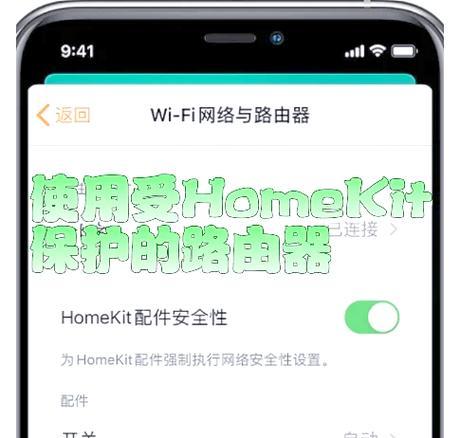无线鼠标已经成为我们日常办公和娱乐中的重要工具,然而,有时候我们可能会遇到无线鼠标的灯不亮的情况。这个问题对于使用无线鼠标的人来说非常困扰,因为没有灯光的指引,使用起来可能会变得非常困难。本文将详细介绍无线鼠标灯不亮的解决办法,帮助您解决这个问题。

一、检查电池是否安装正确
二、更换新电池
三、检查电池仓口接触点
四、重新连接无线接收器
五、检查鼠标开关状态
六、查看操作系统设置
七、安装或更新驱动程序
八、尝试重新插拔接收器
九、检查无线鼠标连接状态
十、重新启动计算机和无线鼠标
十一、检查无线鼠标硬件故障
十二、清洁鼠标光学传感器
十三、检查无线信号干扰
十四、寻求专业技术支持
十五、
无线鼠标已经成为我们日常办公和娱乐中的重要工具,然而,有时候我们可能会遇到无线鼠标的灯不亮的情况。这个问题对于使用无线鼠标的人来说非常困扰,因为没有灯光的指引,使用起来可能会变得非常困难。本文将详细介绍无线鼠标灯不亮的解决办法,帮助您解决这个问题。
一、检查电池是否安装正确
如果无线鼠标的灯不亮,首先要检查电池是否安装正确。有时候我们可能会不小心装反电池的正负极,导致鼠标无法正常工作。所以,请打开电池仓口,确保电池正负极与鼠标上的指示符号相匹配。

二、更换新电池
如果电池安装正确但灯还是不亮,那么有可能是电池耗尽了。请尝试更换新的电池,并确保电池是充满电的。有时候老化的电池也会导致无线鼠标的灯不亮。
三、检查电池仓口接触点
如果电池安装正确且电池是充满电的,但灯还是不亮,那么可能是电池仓口接触点出现问题。请使用干净的棉签蘸取少量酒精或清洁剂,轻轻擦拭电池仓口内的接触点,以清除任何污垢或氧化物。
四、重新连接无线接收器
有时候无线鼠标灯不亮可能是由于无线接收器与计算机之间的连接问题。尝试将无线接收器从计算机上拔下来,等待几秒钟后再重新插入。确保接收器插入到计算机的USB接口上,并且信号通畅。

五、检查鼠标开关状态
某些无线鼠标上有开关按钮,用于控制鼠标的电源。请确保开关处于打开状态,并且没有被意外关掉。
六、查看操作系统设置
在某些情况下,无线鼠标的灯不亮可能是由于操作系统设置问题。请进入计算机的控制面板或设置选项,找到鼠标设置,并确保鼠标被启用,并且灯光设置正确。
七、安装或更新驱动程序
如果无线鼠标的灯不亮,那么有可能是驱动程序出现问题。请尝试安装或更新无线鼠标的驱动程序。您可以从鼠标制造商的官方网站上下载最新的驱动程序,并按照说明进行安装。
八、尝试重新插拔接收器
除了重新连接无线接收器外,您还可以尝试将接收器插入到其他USB接口上。有时候USB接口可能出现问题,重新插拔可能有助于解决无线鼠标灯不亮的问题。
九、检查无线鼠标连接状态
在计算机的设置选项中,您可以查看无线鼠标的连接状态。如果显示为未连接或离线状态,请尝试重新连接或重新配对无线鼠标。根据您的鼠标型号,可以按下连接按钮或在设置中进行重新配对。
十、重新启动计算机和无线鼠标
有时候简单的重新启动操作就可以解决无线鼠标灯不亮的问题。请尝试先关闭计算机,然后再重新启动。同时,也可以将无线鼠标的电池拔下来,等待几分钟后再重新插入。
十一、检查无线鼠标硬件故障
如果尝试了以上的方法,无线鼠标的灯还是不亮,那么有可能是鼠标本身出现了硬件故障。您可以尝试将鼠标连接到其他计算机上,看看是否能够正常工作。如果在其他计算机上也无法正常工作,那么建议您联系鼠标制造商进行售后维修或更换。
十二、清洁鼠标光学传感器
鼠标光学传感器是控制鼠标光标移动的关键部件,如果传感器表面有灰尘或污垢,可能会导致无线鼠标灯不亮。请使用干净的棉签或软毛刷轻轻擦拭鼠标底部的光学传感器,确保传感器表面清洁。
十三、检查无线信号干扰
无线鼠标的灯不亮可能是由于无线信号受到干扰所致。附近有其他无线设备、电磁干扰源或金属物体可能会干扰无线鼠标的信号传输。尝试将无线鼠标和接收器与其他无线设备保持一定的距离,或者调整它们的位置,以减少干扰。
十四、寻求专业技术支持
如果您尝试了以上的方法,无线鼠标的灯还是不亮,那么可能需要寻求专业技术支持。您可以联系无线鼠标的制造商或者当地的计算机维修中心,寻求进一步的帮助和解决方案。
十五、
无线鼠标灯不亮可能是由于电池安装错误、电池耗尽、电池仓口接触点问题、无线接收器连接问题、鼠标开关状态不正确、操作系统设置问题、驱动程序问题、USB接口问题、连接状态问题、硬件故障、光学传感器问题、无线信号干扰等多种原因所致。通过检查和调整这些方面,您有望解决无线鼠标灯不亮的问题,并恢复正常使用。如果以上方法无效,建议寻求专业技术支持。